Popoln vodnik z impresivnimi načini za razumevanje, kako izbrisati račun Skype, ne da bi izbrisali Microsoftov račun:
Račun Skype boste morda želeli zapreti iz katerega koli razloga. Ne pozabite, da računa Skype ne morete izbrisati, ne da bi izbrisali Microsoftov račun.
Prej je bila na voljo možnost, da oba računa ne povežete, vendar je Microsoft to možnost zdaj umaknil. Če želite ohraniti Microsoftov račun, lahko profil Skype skrijete.
V tem članku boste izvedeli, kako izbrisati račun Skype na vse možne načine, ne da bi pri tem izbrisali Microsoftov račun. Izvedeli boste, kako zapreti račun Skype v namiznem in mobilnem telefonu ter kako izbrisati poslovni račun Skype. Če želite ohraniti račun Skype, vendar skriti svoj profil Skype, vam bomo povedali, kako to storiti.
Začnimo!
Kako zapreti račun Skype
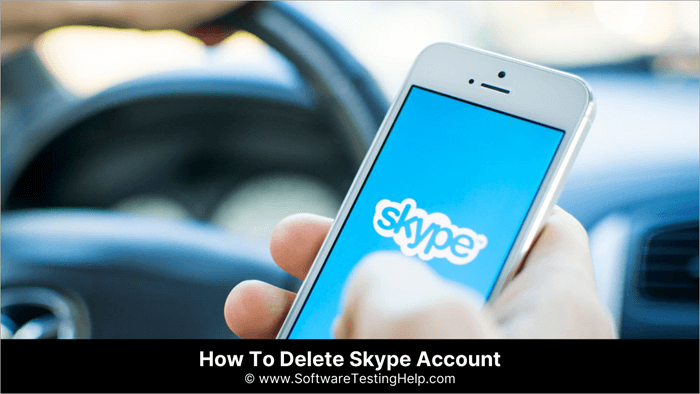
Minili so časi, ko je bilo zapiranje Skypa dolgotrajen postopek. Tukaj je opisano, kako izbrišete svoj profil Skype.
Brisanje računa Skype - uporaba namizne aplikacije
Kako izbrišete račun Skype v aplikaciji Namizje?
- Pojdite v namizno aplikacijo Skype.
- Prijavite se v svoj račun.
- Kliknite tri pike ob imenu svojega profila.
- Izberite Nastavitve.
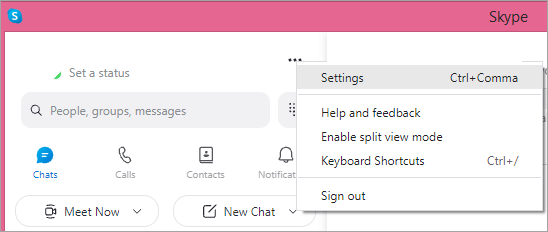
- Kliknite Podrobnosti o računu.
- Pomaknite se do dna in kliknite Zapri račun.
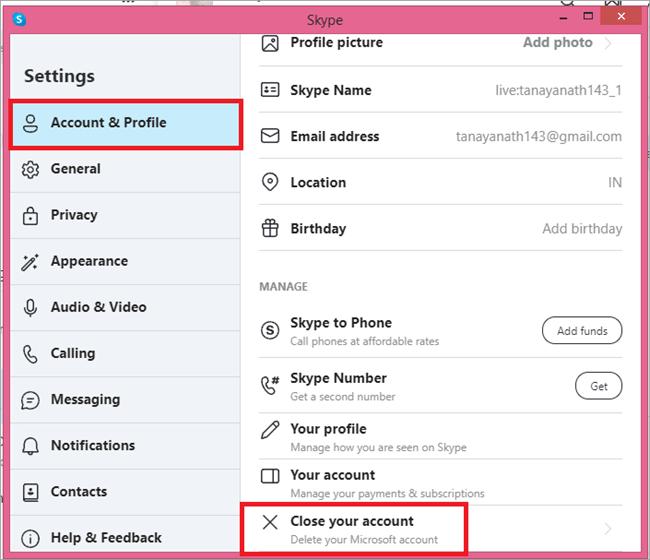
- Vnesite svoje e-poštno ime Skype.
- Kliknite Naprej.
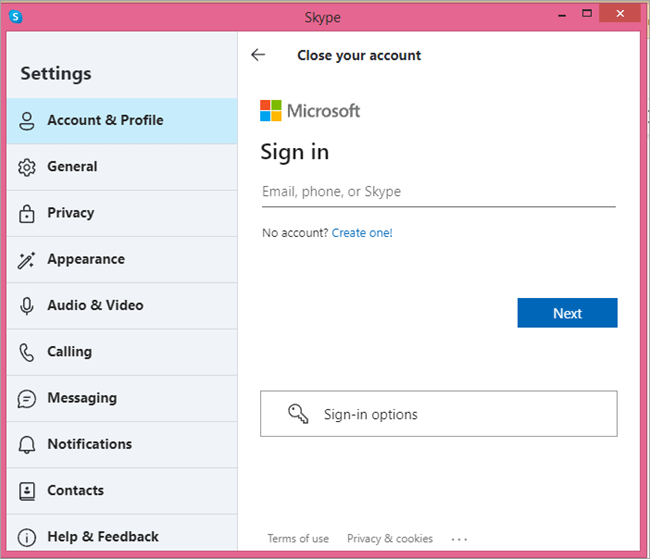
- Vnesite kodo, ki ste jo prejeli po e-pošti.
- Kliknite Prijava.
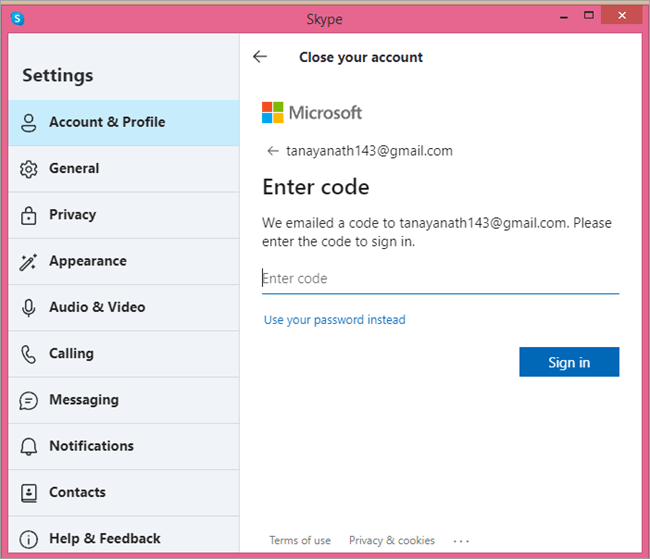
- Kliknite Da.
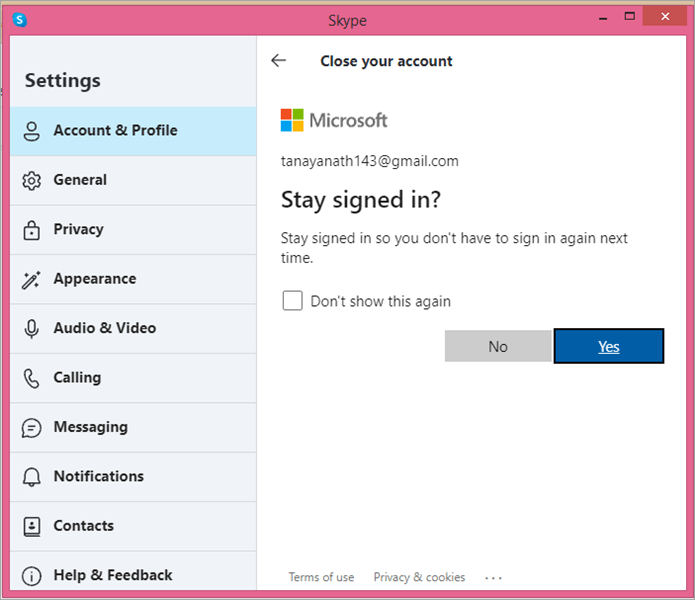
- V nadaljevanju preverite, ali je vaš račun pripravljen na zaprtje.
- Kliknite Naprej.
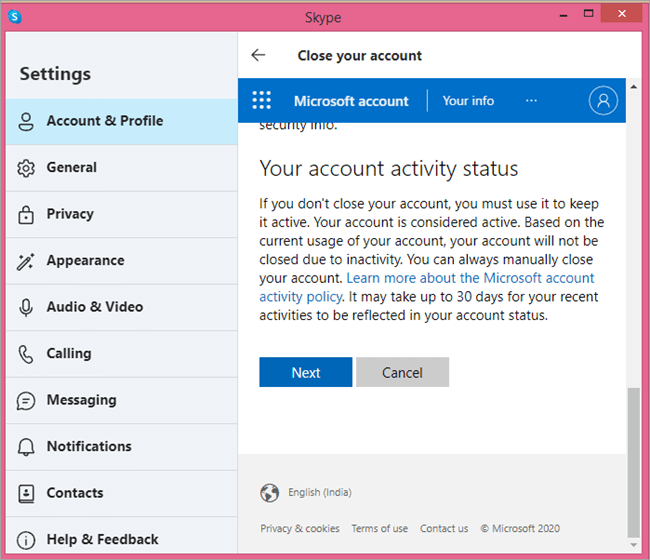
- Označite vsa polja in izberite razlog.
- Kliknite Mark Account for Closure (Označi račun za zaprtje).
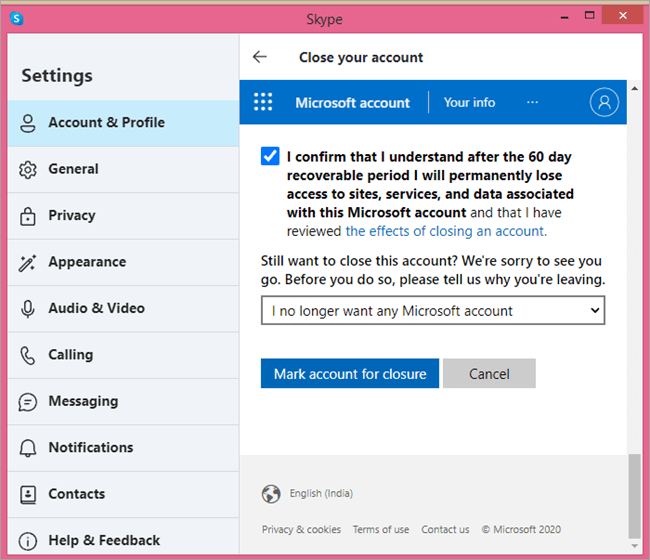
Vse, kar morate storiti, je počakati 60 dni, nato pa bo vaš račun Skype zaprt.
Uporaba mobilne aplikacije
Račun Skype lahko izbrišete tudi z mobilno aplikacijo.
Sledite naslednjim korakom:
- Prijavite se v račun Skype v mobilni aplikaciji.
- Na vrhu kliknite ikono svojega profila.

- Tapnite Nastavitve.
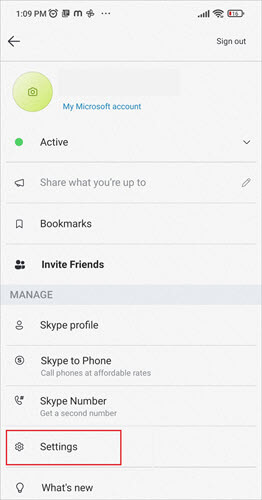
- Izberite Račun in profil.
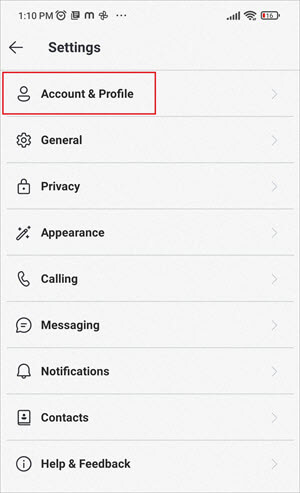
- Na dnu tapnite Zapri svoj račun.
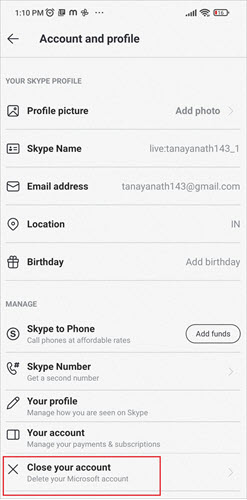
- Preberite, ali je vaš račun pripravljen za zaprtje.
- Kliknite Naprej.
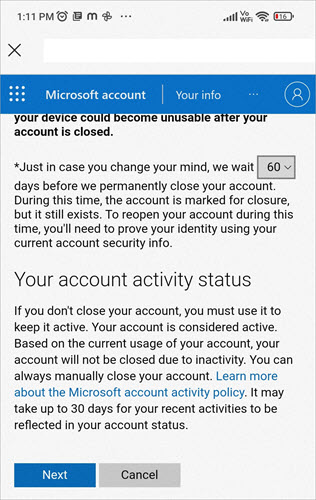
- Preberite in označite vsa polja.
- Izberite razlog.
- Tapnite Mark account for closure (Označi račun za zaprtje).
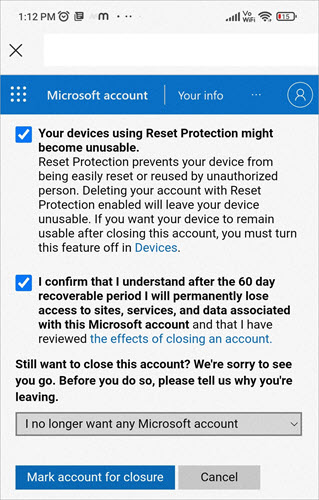
Brisanje računa Skype Business
Če ste podjetje, ki se je preselilo s Skypa, boste morali zapreti svoj profil Skype. Morda je eden od zaposlenih odšel in bo podjetje moralo izbrisati njegov račun Skype.
Kako zapreti poslovni račun Skype?
- Pojdite na poslovni portal Skype.
- Prijavite se v svoj račun.
- Kliknite Uporabniki.
- Izberite Aktivni uporabniki.
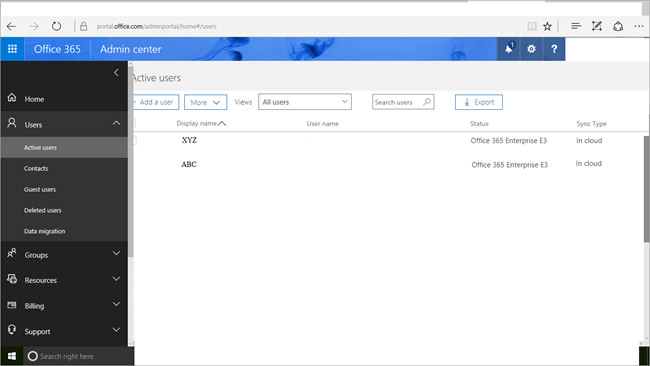
- Označite polje poleg imena, katerega račun želite izbrisati.
- Izberite Izbriši ta račun.
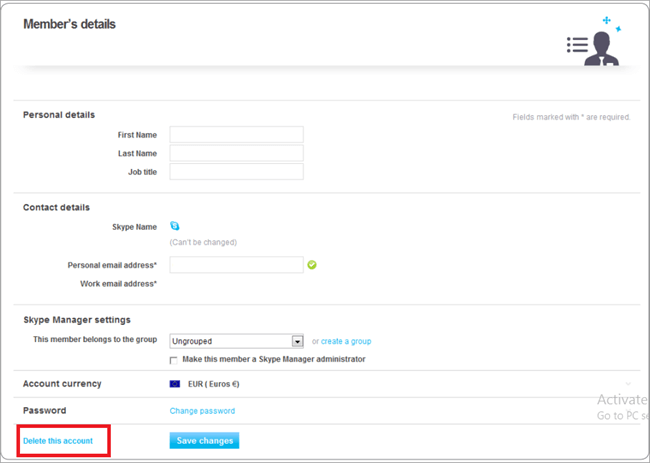
Skrivanje profila Skype
Če Skypa ne želite več uporabljati, vendar ne želite zapreti Microsoftovega računa, lahko profil Skype namesto zapiranja skrijete.
- Pojdite na spletno mesto Skype.
- Prijavite se v svoj račun.
- Kliknite ikono svojega računa.
- V spustni vrstici izberite Moj račun.
- Pomaknite se navzdol do Podrobnosti o računu.
- V razdelku Nastavitve in nastavitve kliknite Uredi profil.
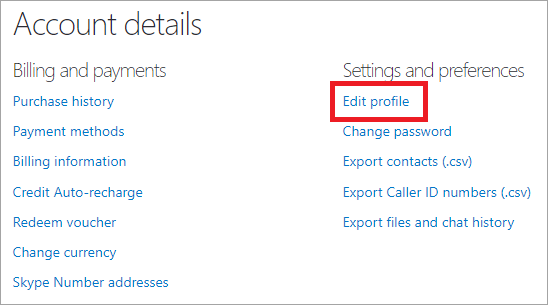
- Pomaknite se navzdol do Nastavitve profila.
- Pojdite na možnost Odkrivanje.
- Odkljukajte potrditveno polje Prikaži se v rezultatih iskanja in predlogih.
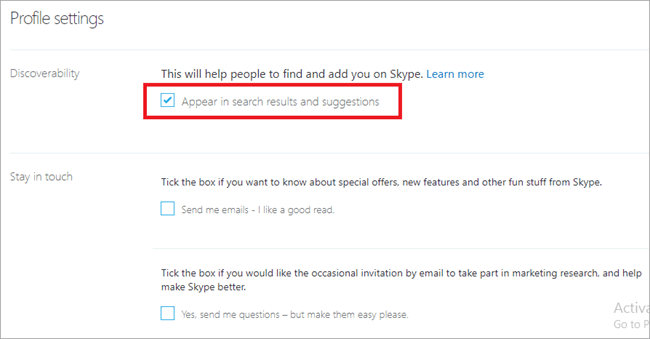
Izvoz stikov, datotek in zgodovine klepeta
Preden zaprete račun Skype, boste morda želeli izvoziti njegove podatke. Tukaj je opisano, kako lahko hitro izvozite stike, klepete in datoteke:
Izvoz stikov
- Prijavite se v račun Skype na njegovem spletnem mestu.
- Kliknite ikono svojega računa.
- V spustni vrstici izberite Moj račun.
- Pomaknite se navzdol do Podrobnosti o računu.
- V razdelku Nastavitve in nastavitve kliknite Izvozi stike.
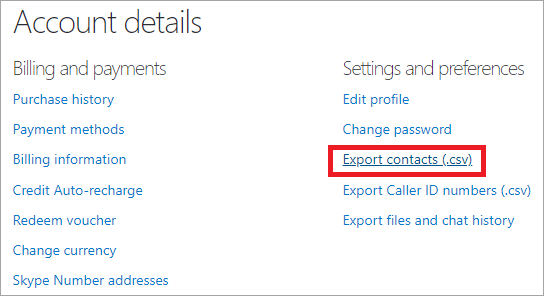
- Pojdite do mesta, kamor želite shraniti datoteko.
- Kliknite Save (Shrani).
Izvoz datotek in zgodovine klepeta
Če želite izvoziti zgodovino klepetov, v razdelku Nastavitve in nastavitve v Podrobnosti o računu namesto možnosti izvoza stikov kliknite možnost izvoz datotek in zgodovine klepetov. Nato obkljukajte polja poleg klepetov in datotek ter kliknite na Pošlji zahtevo.
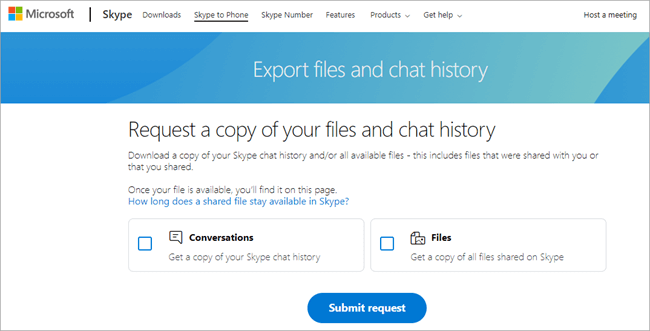
Na vrhu iste strani se bo prikazalo sporočilo, da se vaša zahteva obdeluje.
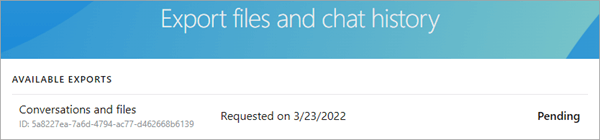
Po določenem času osvežite stran in videli boste datoteko, ki je na voljo za prenos. Datoteko shranite, kamor želite, in vsebovala bo vse datoteke in pogovore, ki ste si jih izmenjali prek Skypa.
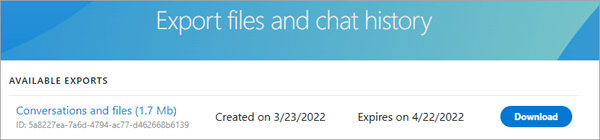
Kako izbrisati sporočila Skype
Če želite izbrisati sporočila Skype, vam povem, kako to lahko storite.
Na namizju
- Zagon programa Skype.
- Odprite klepet s sporočili, ki jih želite izbrisati.
- Z desno tipko miške kliknite na sporočilo.
- Kliknite Odstrani.
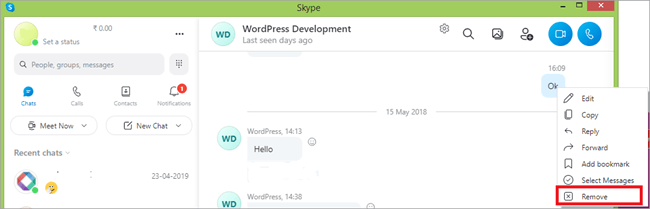
- V priročnem meniju ponovno izberite odstrani.
Na mobilnem telefonu
- Zagon programa Skype.
- Odprite nit pogovora, iz katere želite izbrisati sporočila.
- Dolgo tapnite sporočilo.
- Izberite odstraniti.
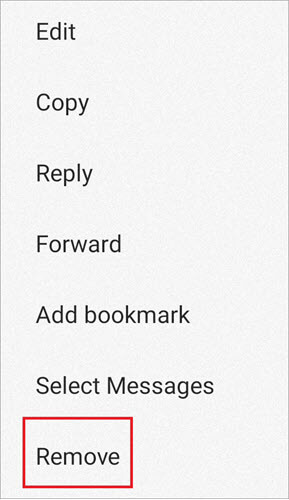
- Za potrditev ponovno tapnite odstrani.
Brisanje pogovorov Skype
Brisanje celotnega pogovora je preprosto. Sledite naslednjim korakom:
- Zagon programa Skype.
- Z desno tipko miške kliknite pogovor, ki ga želite izbrisati, na levi strani okna Skype.
- Izberite Izbriši pogovor.
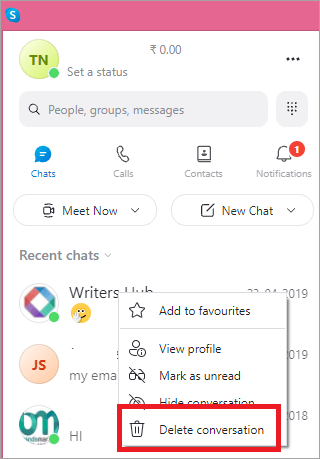
- Kliknite Delete (Izbriši).

Preklic naročnine
Pred tem zaprite račun Skype in prekličite vse naročnine.
Sledite naslednjim korakom:
- Zagon programa Skype.
- Kliknite na tri vodoravne pike poleg svojega uporabniškega imena.
- Kliknite Nastavitve.
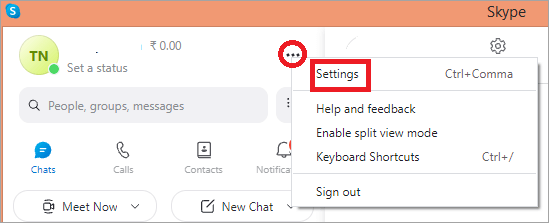
- Kliknite Račun in profil.
- Izberite svoj račun.
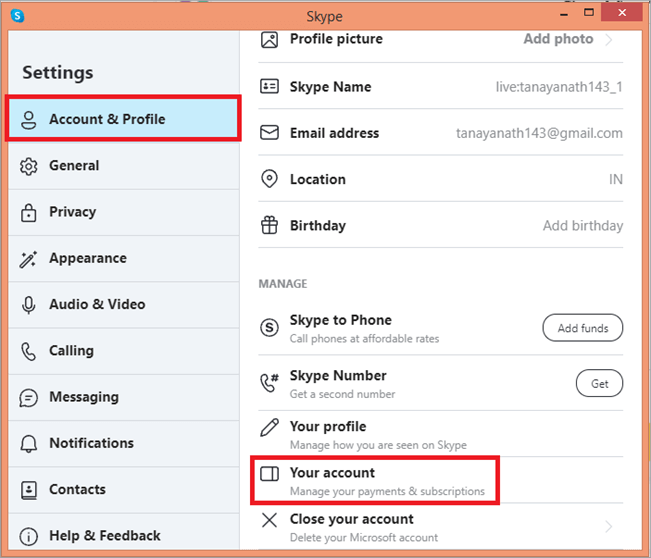
- Zagnala se bo v brskalniku.
- Na levi strani so prikazane vaše naročnine.
- Kliknite Upravljanje.
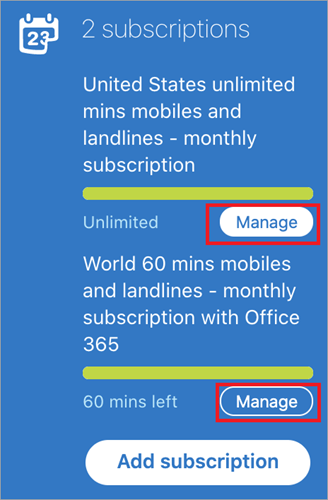
- Kliknite na Cancel Subscription (Prekliči naročnino)
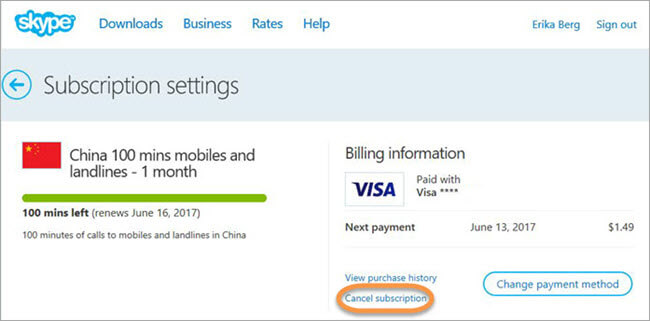
- Navedite razlog.
- Kliknite Cancel Subscription (Prekliči naročnino).
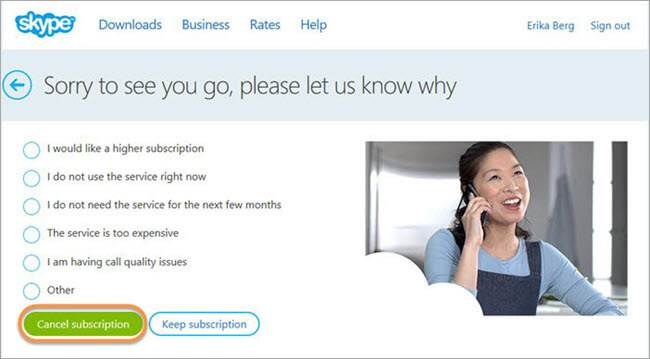
Enake korake lahko uporabite tudi za mobilne naprave
Pogosto zastavljena vprašanja
Če želite izbrisati račun Skype, zdaj veste, kako to storiti v računalniku in mobilni aplikaciji. Ne pozabite, da boste izgubili tudi Microsoftov račun, ki je povezan s tem računom Skype.